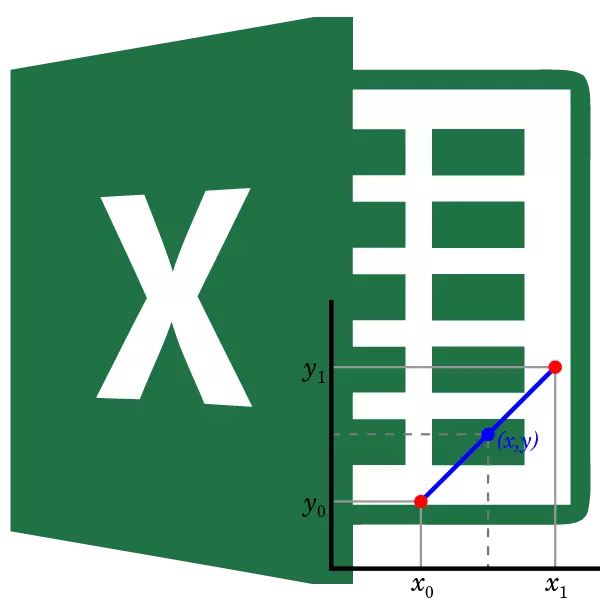
ڪيسن آهن جڏهن معلوماتي علائقي کان ٻاهر فنڪشن کي حساب ڪرڻ جي نتيجن کي to اڻڻ جي ضرورت آهي. اهو مسئلو خاص طور تي پيش ڪيل طريقيڪار لاء لاڳاپيل آهي. هتي ڪيترائي طريقا آهن ڪيترائي طريقا آهن جنهن سان اهو آپريشن انجام ڏئي سگهجي ٿو. اچو ته انهن کي خاص مثالن تي ڏسون.
وڌندڙ استعمال ڪندي
مداخلت جي مقابلي ۾، جنهن جو ڪم ٻن مشهور دليلن جي وچ ۾ فنڪشن جي فنڪشن جي فنڪشن آهي. انهي ڪري اهو طريقو اڳڪٿي جي طلب ۾ آهي.ايڪسل کي وڌائي سگھي ٿو، ٻنهي ٽيبلن ۽ گرافز لاء ٻئي استعمال ڪري سگهندا آهن.
طريقو 1: جدول جي ڊيٽا لاء اضافي
سڀني کان پهرين، ٽيبل جي حد جي مواد جو مواد قابل عمل لاڳو آهي. مثال طور، هڪ ٽيبل وٺو جنهن ۾ ڪيترائي دليل آهن (x) 5 کان 50 ۽ هڪ خاص فنڪشن جي تعداد (f (x)). اسان کي دليل 55 لاء فنڪشن جي قيمت ڳولڻ جي ضرورت آهي، جيڪو مخصوص ڊيٽا جي صف جي حد جي پويان آهي. انهن مقصدن لاء، اڳڪٿي ٿيل فنڪشن استعمال ڪريو.
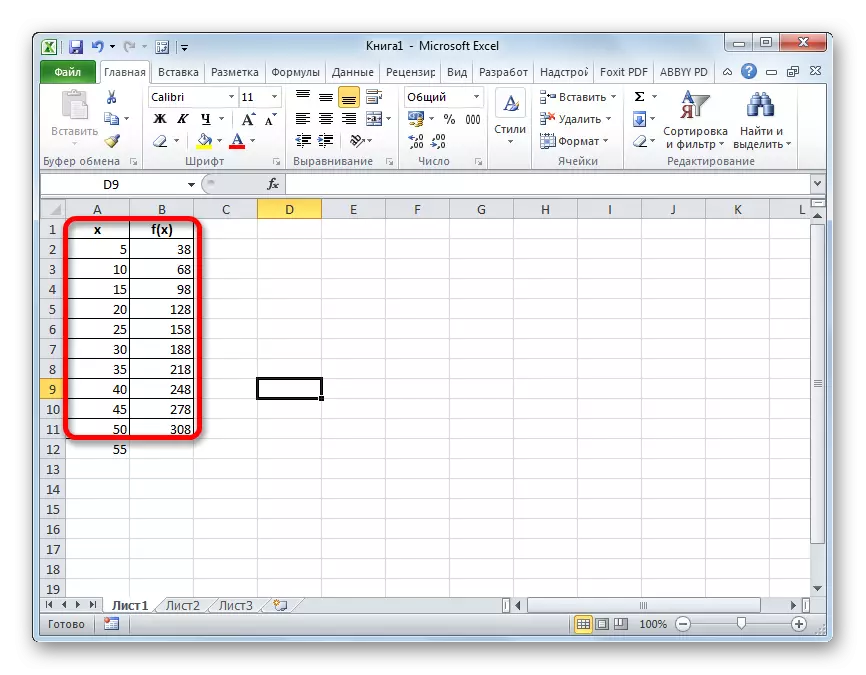
- سيل چونڊيو جنهن ۾ ڪيل حسابن جو نتيجو ظاهر ڪيو ويندو. "داخل ڪريو" جو آئڪن، جيڪو فارمولا اسٽرنگ تي پوسٽ ڪيو ويو آهي.
- افعال وزرڊ ونڊو شروع ٿئي ٿو. اسان عنوان کي "شمارياتي" يا "مڪمل الفابيٽ جي فهرست" تي منتقل ڪريون ٿا. لسٽ ۾ جيڪو کلي ٿو، اسان ڳولا جي ڳولا "اڳڪسٽ" لاء ڳوليندا آهيون. اهو مليو، مختص ڪيو، ۽ پوء ونڊو جي تري ۾ "ٺيڪ" بٽڻ تي ڪلڪ ڪريو.
- اسان مٿين فنڪشن جي دليلن جي دري ڏانهن منتقل ڪريون ٿا. ان ۾ صرف ٽي دليل آهن ۽ انهن جي تعارف لاء شعبن جو تعداد آهن.
"ايڪس" فيلڊ ۾، دليل جي قدر کي بيان ڪريو، جنهن جو اسان حساب ڪرڻ گهرجي. توهان صرف ڪيبورڊ مان گهربل نمبر هلائي سگهو ٿا، ۽ توهان سيل جي همراه کي بيان ڪري سگهو ٿا جيڪڏهن توهان جي دليل جي همراه کي بيان ڪري سگهجي. ٻيو اختيار به ترجيح آهي. جيڪڏهن اسان هن طريقي سان تعارف ڪريون، اسان تي پهريون تيزي ضرورت کي ملتوي شڪلا تبديل ڪرڻ لاء، رکيون ته تعارف کي تبديل ڪرڻ لاء، پر اهو تعارفن ۾ تعارف کي تبديل ڪرڻ لاء. هن خاني جي نيسان جي تنظيمن کي ٻڌايو ويو آهي، جيڪڏهن اهو اڃا تائين ٻئي آپشن کي منتخب ڪيو ويو آهي، اهو ڪافي آهي ته هن سيل کي انسٽال ڪرڻ لاء ڪافي آهي ۽ هن سيل کي منتخب ڪرڻ لاء ڪافي آهي. هن جو پتو فوري طور تي دليل واري ونڊو ۾ ظاهر ٿيندو.
"known اڻايل رلس" فيلڊ ۾، توهان کي ڪم جي حدن جي پوري حد کي بيان ڪرڻ گهرجي. اهو ڪالمن ۾ ڏيکاريل آهي "f (x)". ان ڪري، اسان سرسر کي مناسب ميدان کي ان جي نالي کان سواء پوري ڪالم کي مختص ڪيو.
"known اڻايل قدرن x" فيلڊ ۾، توهان کي دليل جي سڀني قدرن جو بيان ڪرڻ گهرجي ته فنڪشن جي فنڪشن مٿي ڏنل آهي. اهي ڊيٽا "ايڪس" ڪالمن ۾ آهن. ساڳئي طريقي سان جيئن ته اسان ڪالم کي مختص ڪيو، اسان توهان کي دليل ونڊو جي ونڊو ۾ ڪرسر کي ترتيب ڏيڻ کان پوء.
سڀ ڊيٽا ٺاهي وئي آهي، "ٺيڪ" بٽڻ تي ڪلڪ ڪريو.
- انهن عملن کان پوء، حساب ڪتاب جو نتيجو سيل ۾ ظاهر ڪيو ويندو، جيڪو هن هدايت جي پهرين پيراگراف شروع ڪرڻ کان پهريان هن هدايت جي پهرين پيراگراف ۾ نمايان ڪيو ويو. هن معاملي ۾، دليل جي لاء 558 آهي 338.
- جيڪڏهن کان پوء سڀني اختيارين کي سيل جي ڪڙي جي اضافي سان چونڊيو ويو، جنهن ۾ گهربل دليل شامل آهي، پوء اسان ڪنهن ٻئي نمبر لاء تبديل ڪري سگهون ٿا. مثال طور، دليل لاء 85 جي گهربل قدر 518 هوندو.
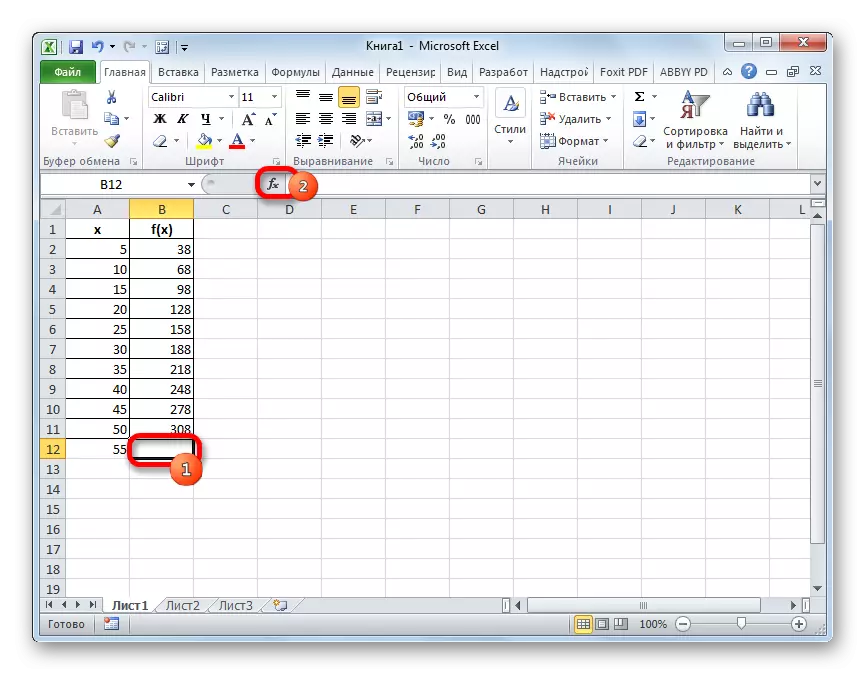
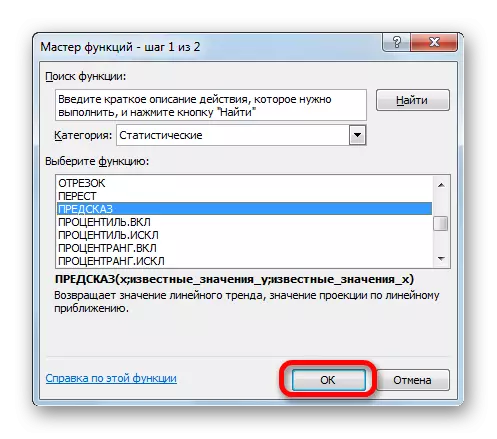
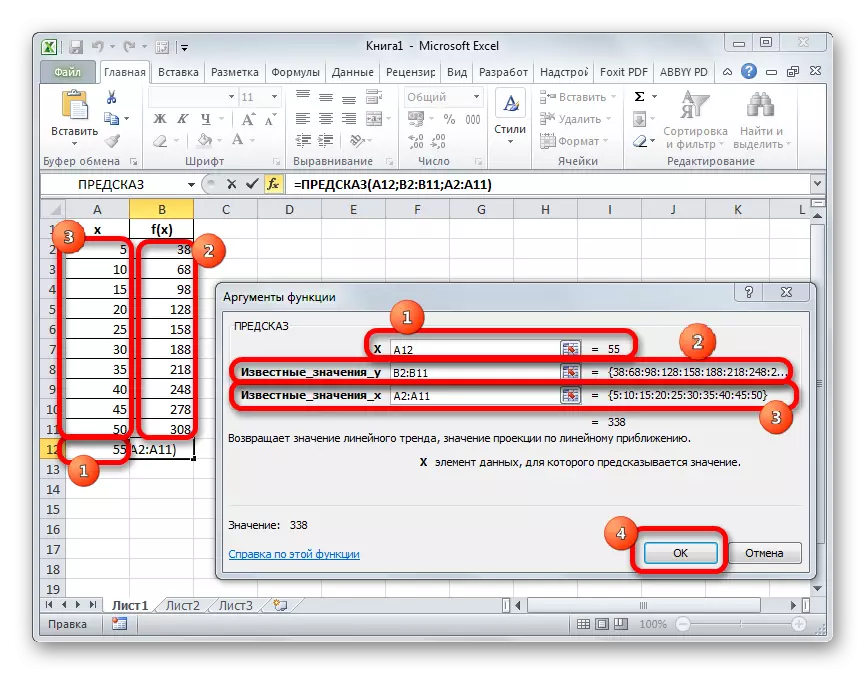
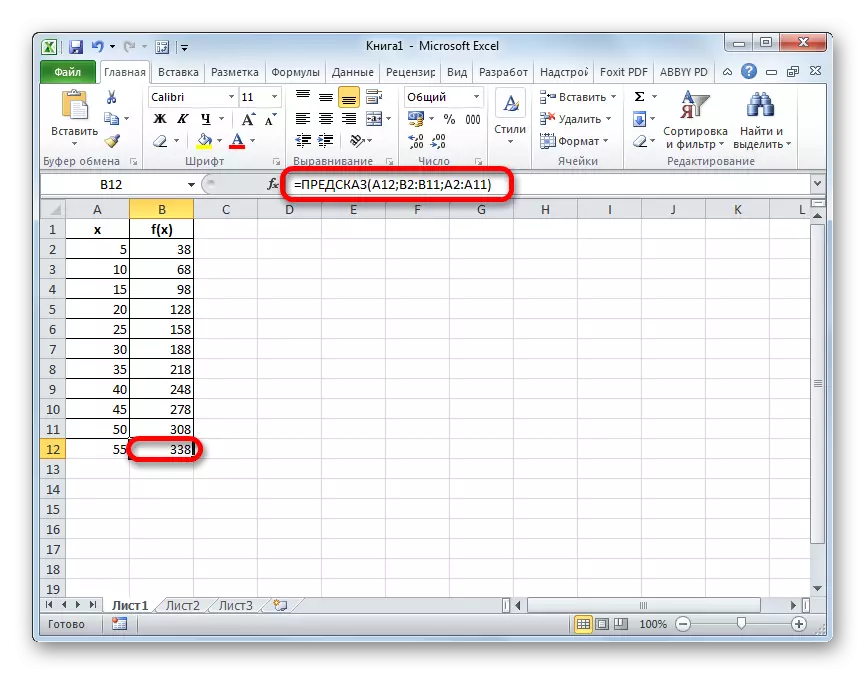
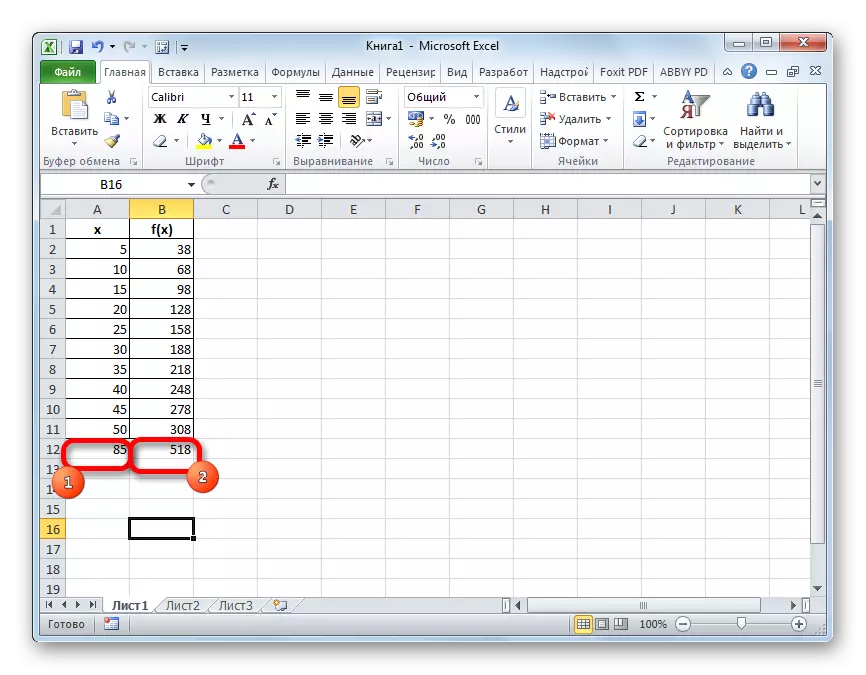
سبق: ايڪسل ۾ مددگار افعال
طريقو 2: شيڊول لاء اضافي
رجحان واري لائن تعمير ڪندي گراف جو طريقيڪار انجام ڏيو.
- سڀ کان پهرين، اسان پنهنجو پاڻ کي شيڊول ٺاهيندا آهيون. ان لاء، کاٻي ماؤس جي کاٻي پاسي واري کاٻي ماؤس واري بٽڻ کي نمايان ڪيو ويو آهي، جيڪي دليل ۽ لاڳاپيل فنڪشن جا قدر شامل آهن. پوء، "داخل ڪريو" ٽيب ۾ منتقل ٿي رهيو آهي، "شيڊول" بٽڻ تي ڪلڪ ڪريو. هي آئڪن ٽيپ ربن تي "چارٽ" بلاڪ ۾ واقع آهي. دستياب شيڊولس جي هڪ فهرست ظاهر ٿئي ٿي. اسان انهن جي صوابديد تي سڀني کان وڌيڪ مناسب چونڊيندا آهيون.
- شيڊول تعمير ٿيڻ کان پوء، ان مان هڪ اضافي دليل واري لڪير کي اجاگر ڪندي، ڪمپيوٽر کي اجاگر ڪرڻ ۽ ڪمپيوٽر جي ڪيبورڊ تي دٻايو.
- اڳيون، اسان کي گدرن جي ڊويزن جي تقسيم تبديل ڪرڻ جي ضرورت آهي، جئين اهو دليلن جي قدر ظاهر ڪري ٿو، جيئن اسان کي ضرورت آهي. اهو ڪرڻ لاء ته، ڊاگرام تي صحيح ماؤس واري بٽڻ تي ڪلڪ ڪريو ۽ ظاهر ٿئي ٿو، توهان کي ظاهر ٿئي ٿو، توهان "ڊيٽا چونڊيو" جي قدر کي روڪيو.
- ڊيٽا ماخذ جي چونڊ واري ونڊو جي شروعاتي ونڊو ۾، افقي محور جي دستخطي ايڊيٽنگ يونٽ ۾ "ايڊٽ" تي ڪلڪ ڪريو.
- محور جي دستخط انسٽاليشن ونڊو کوليو. اسان هن ونڊو جي ميدان ۾ ڪرسر رکيا، ۽ پوء "x" ڪالمن جي سڀني ڊيٽا جي سڀني ڊيٽا کي ان جي نالي کان سواء چونڊيو. پوء "ٺيڪ" بٽڻ تي ڪلڪ ڪريو.
- ڊيٽا ماخذ جي چونڊ ونڊو ڏانهن واپس اچڻ بعد، اسان ساڳيو طريقيڪار ٻيهر ورجايو، اهو آهي، اسان "ٺيڪ" واري بٽڻ تي ڪلڪ ڪندا آهيون.
- ھاڻي اسان جو پروگرام تيار ٿيل آھي ۽ سڌو سنئون رجحان واري لائن جي تعمير تي اڳتي وڌائي سگھجي ٿو. شيڊول تي ڪلڪ ڪريو، جنهن کانپوء ٽيب جو هڪ اضافي سيٽ ٽيپ تي چالو ڪيو ويو آهي - "چارٽس سان ڪم ڪريو". اسان ٽيب "لي آئوٽ" ڏانهن منتقل ڪيو ۽ "تجزيو" واري بلاڪ ۾ "رجحان لائين لائن" تي ڪلڪ ڪريو. "لينر جي ويجهو" يا "غير متوقع طور تي" تي ڪلڪ ڪريو.
- رجحان واري لائن لائن لاء شامل ٿي ويو، پر اها مڪمل طريقي سان مڪمل طور تي رڳو ڏسڻ جي لڪير ۾ آهي، ڇاڪاڻ ته اسان دلدار جي قيمت هيٺ ڏيون ٿا. انهي کي ٻيهر ڪرڻ لاء ٻيهر ترتيب سان "رجحان لائن لائن" تي ڪلڪ ڪريو، پر هاڻي "ترقي يافته رجحان واري لائن پيراگراف" شيء کي منتخب ڪريو.
- رجحان واري لائن فارميٽ ونڊو شروع ٿي وئي آهي. "رجحان لائن سيٽنگون" سيڪشن ۾ "اڳڪٿي" سيٽنگون بلاڪ آهي. جيئن پوئين طريقي سان، اچو ته هڪ دليل جو هڪ دليلون 55 کي ڏسي سگهو ٿا، اهو هاڻي توهان جي لاء گراف 50 ۾ دليل ڏيڻ جي برابر آهي. اهو نڪتو، اسان کي ان کي ٻي 5 يونٽ لاء ان کي وڌائڻ جي ضرورت پوندي. افقي محور تي اهو ڏسي سگهجي ٿو ته 5 يونٽ هڪ ڊويزن جي برابر آهن. تنهن ڪري هي هڪ دور. "اڳيان" فيلڊ ۾ "اڳتي وڌو" 1 "۾ داخل ٿيو. ونڊو جي هيٺين سا corner ي ڪنڊ ۾ "بند" بٽڻ تي ڪلڪ ڪريو.
- جيئن اسان ڏسي سگهون ٿا، رجحان واري لائن کي استعمال ڪندي مقرر ڪيل ڊيگهه تائين وڌايو ويو.
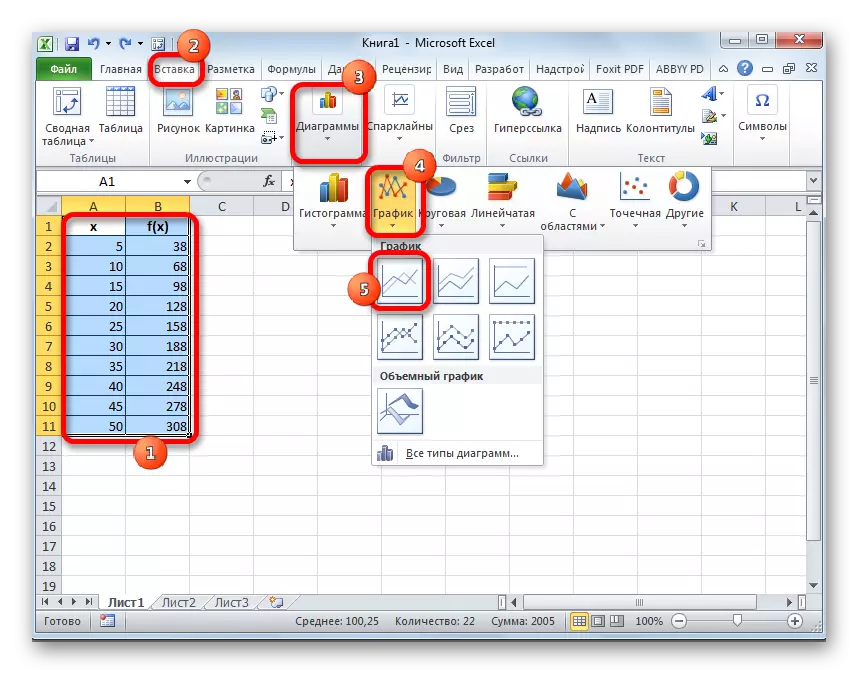
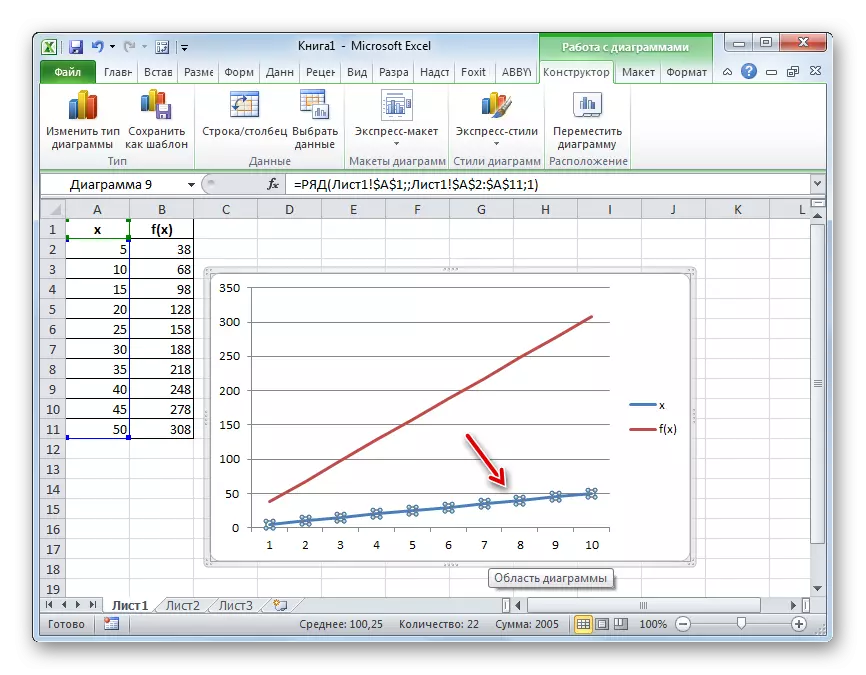
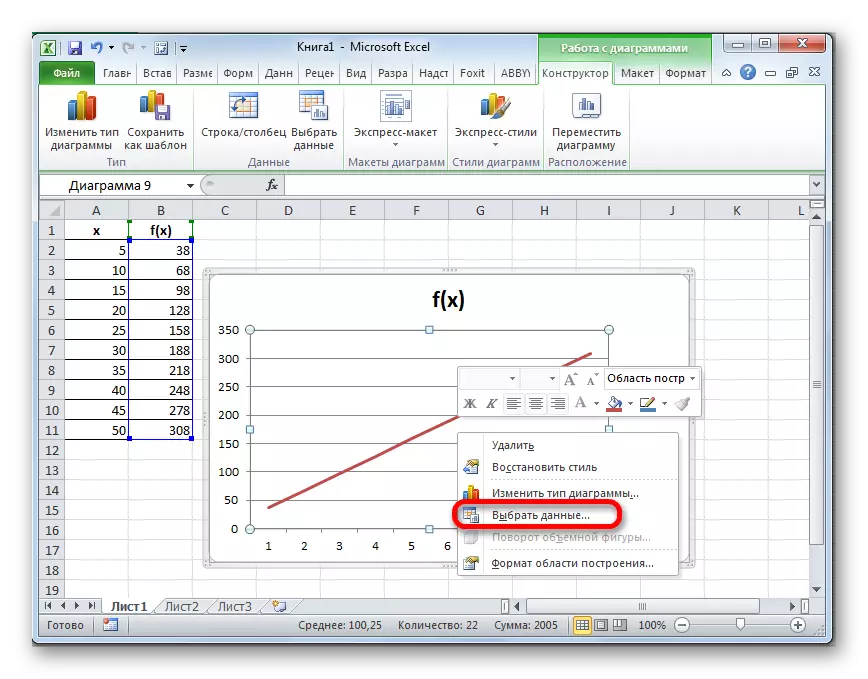
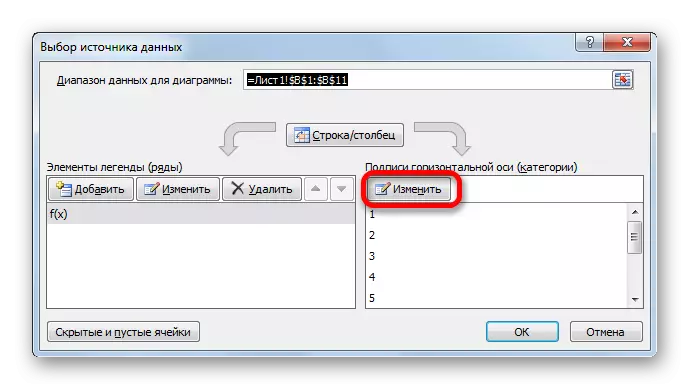
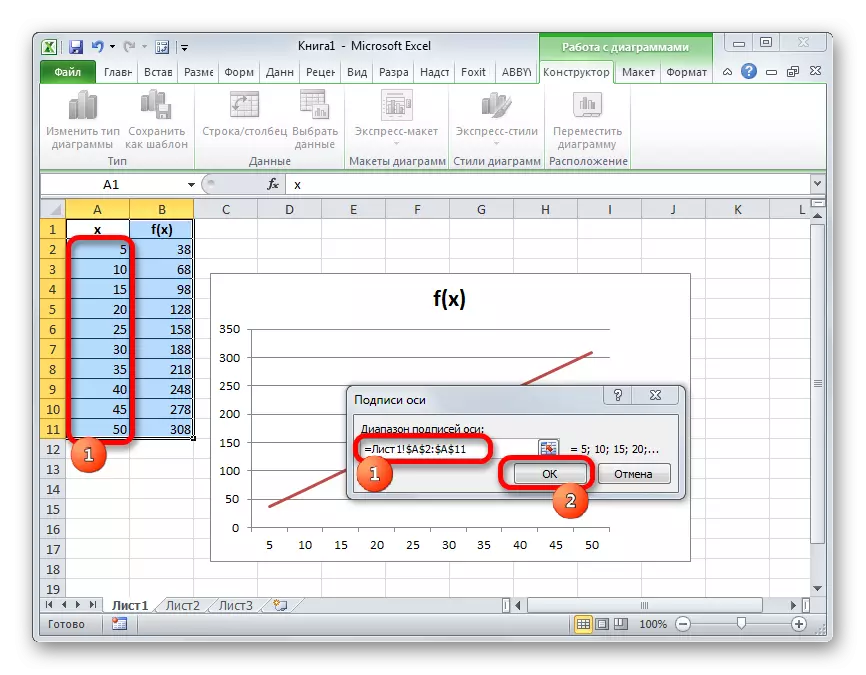
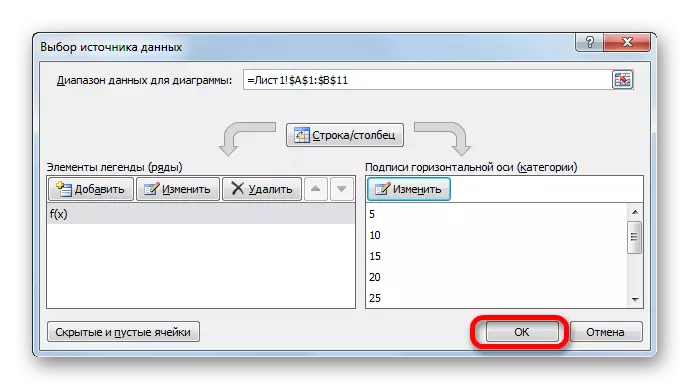
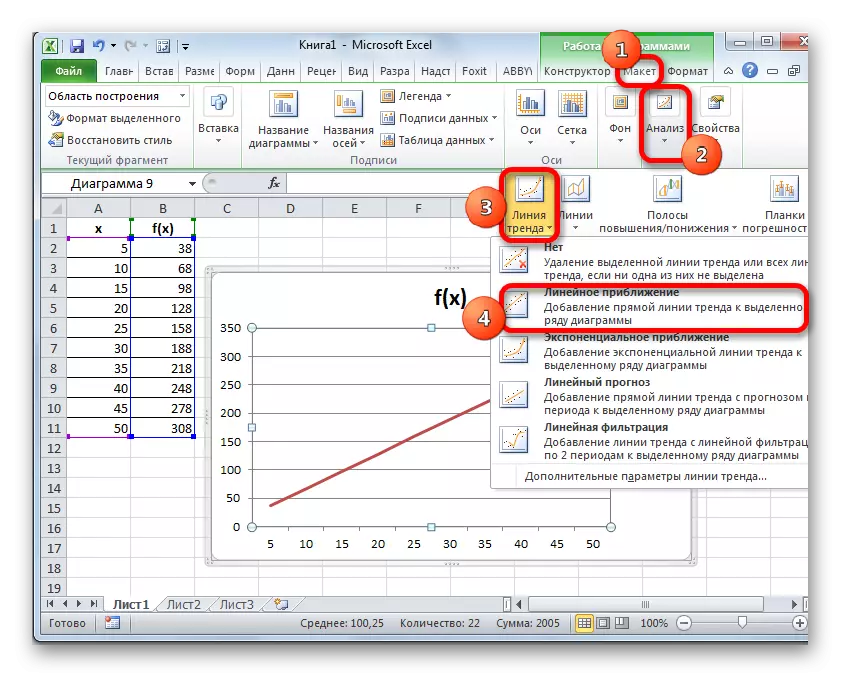
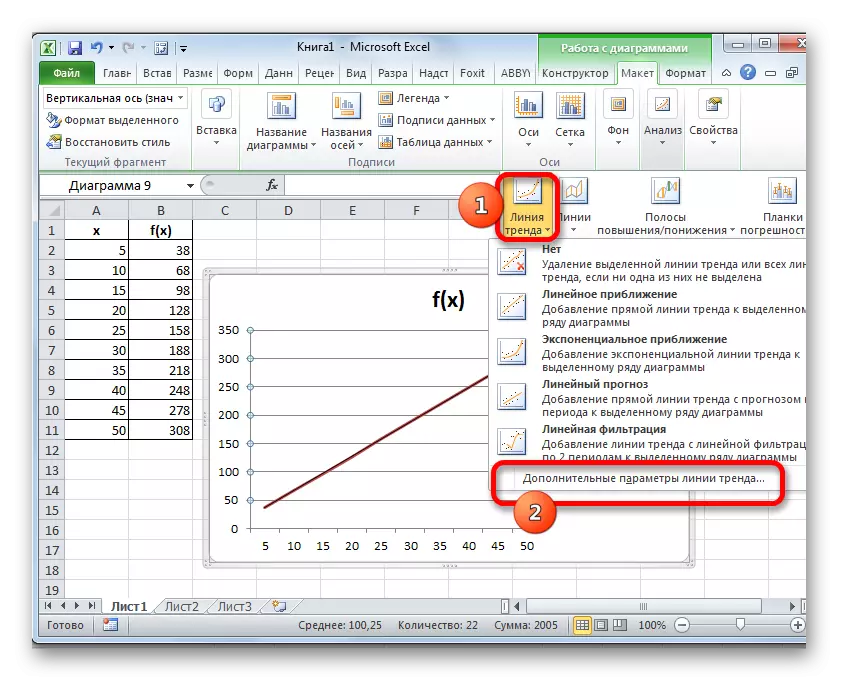
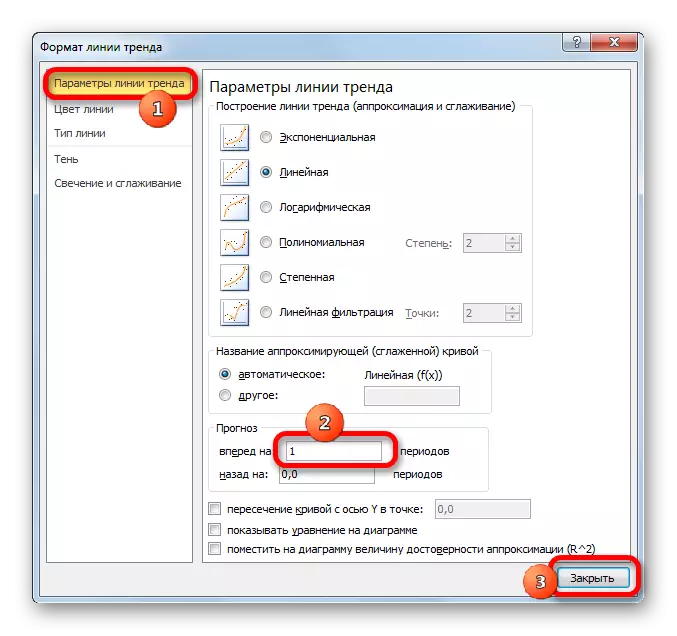
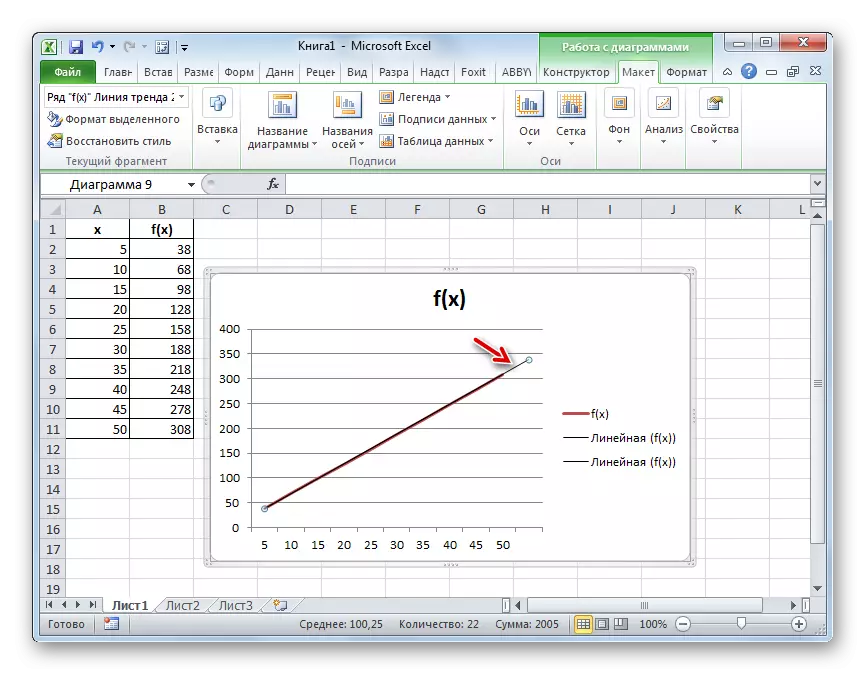
سبق: ايڪسل ۾ رجحان لائن ڪيئن تعمير ڪجي
تنهن ڪري، اسان ٽيبلز جي اضافي لاء ۽ گرافن لاء اضافي جو آسان مثال جائزو ورتو. پهرين صورت ۾، پيش ڪيل اڳڪٿي واري فنڪشن کي استعمال ڪيو ويندو آهي، ۽ ٻئي ۾ رجحان لائن. پر انهن مثالن جي بنياد تي، گهڻو پيچيده اڳڪٿي ڪرڻ وارا ڪم حل ٿي سگهن ٿا.
